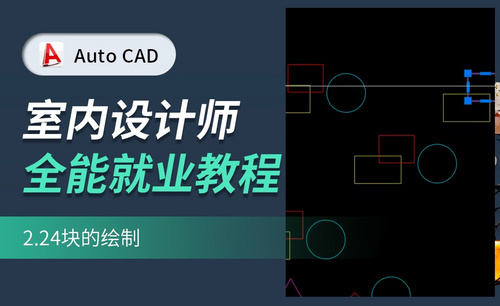cad编辑块
cad里的块就是把几个或者几十个图形组成一个整体,在建筑图里经常会用到块儿,这样能够方便移动和编辑图形,图形只要没有全部框进块副本,就不会选中这个块,有助于避免被误删的发生。接下来我们就一起学习cad编辑块怎么进行修改。
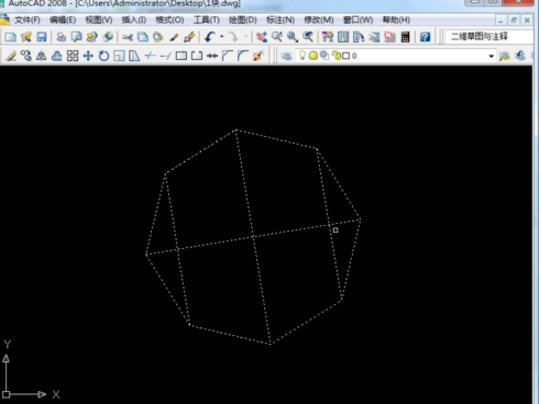
cad编辑块怎么进行修改
cad里的块就是把几个或者几十个图形组成一个整体,在建筑图里经常会用到块儿,这样能够方便移动和编辑图形,图形只要没有全部框进块副本,就不会选中这个块,有助于避免被误删的发生。接下来我们就一起学习cad编辑块怎么进行修改。
操作步骤如下:
1、绘制块
打开CAD,这里使用的还是之前的一个图形,一个八边形,连接了对角线。现在这个图形是一个块。
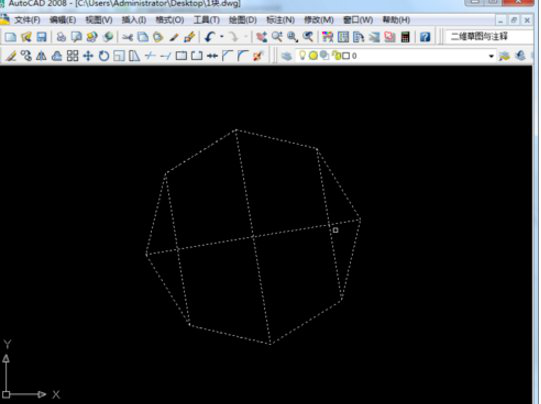
2、选择图块
直接选择这个图块,并不能对这个图形进行修改,会把这个图形炸开。
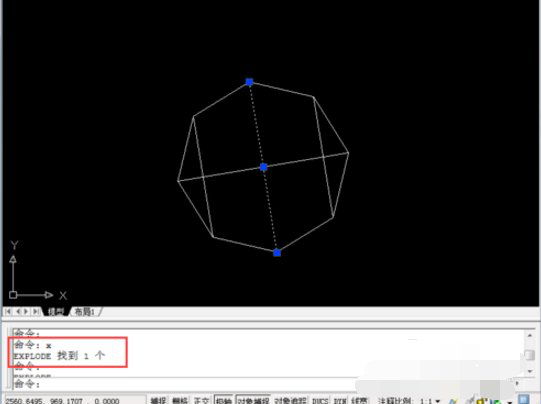
3、图形写成块
进行简单的修改之后,再将这个图形写成块。

4、输入refedit
使用refedit命令。输入refedit命令之后提示选择参照,这里就选择这个块。
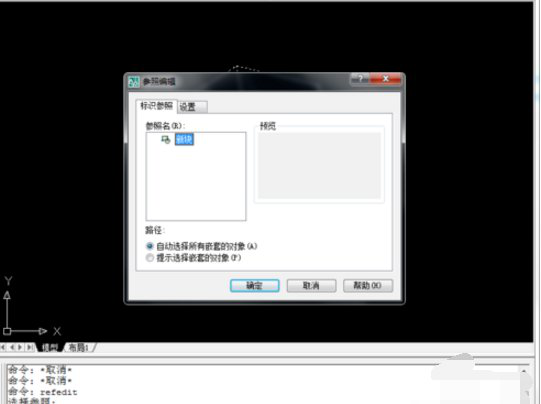
5、修改块
然后点击确定。这时候就可以对这个块中的线或者顶点进行修改了。
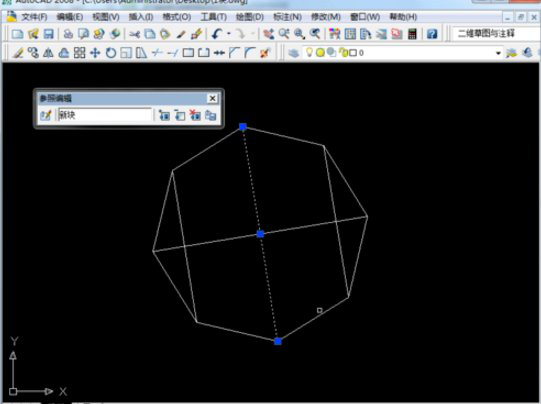
6、输入refclose
修改完成之后再命令栏输入refclose,然后按照命令栏提示进行操作。
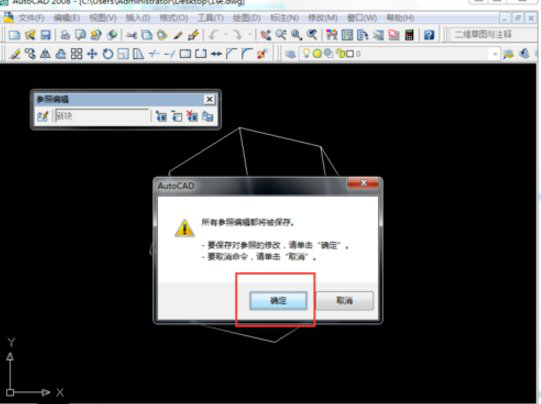
上边的内容讲述的就是cad编辑块怎么进行修改的方法和步骤,块儿的使用在编辑图形的时候方便很多,可以把有关联的图形组成一个块,这样就可以对这个块儿进行各种操作,省去了一个一个编辑图形的时间。如果需要修改这些块的内容,只要对此块解散后重新修改定义一遍,即可由系统全部更新所有的相同名称的副本,可以节省大量的时间精力。
本篇文章使用以下硬件型号:联想小新Air15;系统版本:win10;软件版本:cad2017。
cad编辑块怎么做?
我们在使用cad软件进行图纸绘制和修改的时候,经常需要进行块的编辑,很多新手对这个概念不太了解,而且不知道如何操作。下边,我们就分享一下如何在cad软件中编辑块,希望对你有所帮助和启发。
1、按【Ctrl+O】快捷键,我们打开cad文件,dwg图形文件。
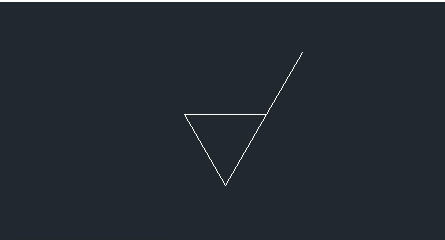
2、在命令行输入【BEDIT】命令,按空格键执行命令;或在常用工具栏中单击“块编辑器”按钮。如下图所示:
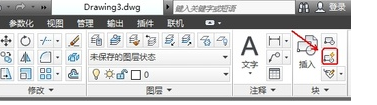
3、此时,弹出“编辑块定义”对话框,如图所示。在“编辑块定义”左侧的大列表框内列出了当前已定义的块的名称,这里我们选择“当前图形”,会在右侧的图像框内显示出块的形状,单击“确定”按钮。
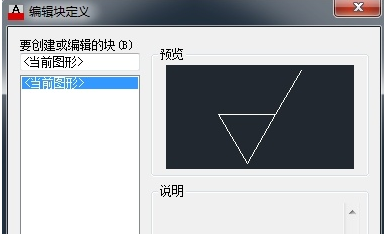
4、打开块编辑器,进入编辑模式。
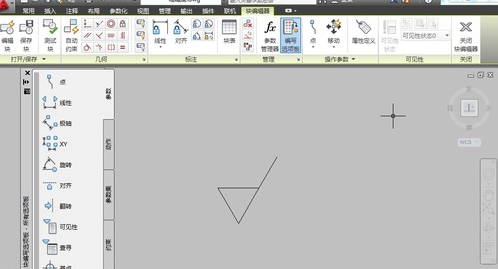
5、此时,块编辑器中会出现要编辑的块,我们可以直接进行编辑,可以修改形状、大小、绘制新图形等,编辑后单击工具栏上的“关闭块编辑器”按钮;显示如图所示的对话框,如果单击“将更改保存到当前图形”,则会关闭块编辑器,并确认对块定义的修改。
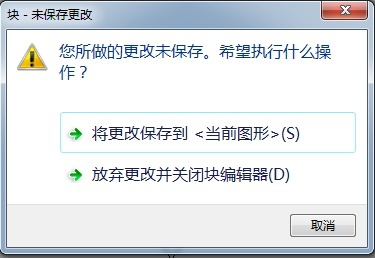
cad编辑块的操作方法大致我们就分享到这里,如果你是一个cad软件使用的新手,可以从基础的图形练习开始,掌握简单的入门初级知识和技巧,经过不断练习和积累,我们的cad操作技能才能不断提高。
本篇文章使用以下硬件型号:联想小新Air15;系统版本:win10;软件版本:AutoCAD2013。